- 系统
- 教程
- 软件
- 安卓
时间:2019-02-27 来源:u小马 访问:次
很多办公的用户在使用电脑的时候发现电脑中好像存在某些文件,但是好像被隐藏了,那么在Win10系统中隐藏文件夹怎么显示出来呢?不知道的用户没关系,这里为大家分享下教你如何把Win10隐藏文件夹显示出来的教程,希望能帮到有需要的朋友。让你彻底摆脱更新烦恼!
1.进入Win10桌面,双击我的电脑打开,进入下一步。
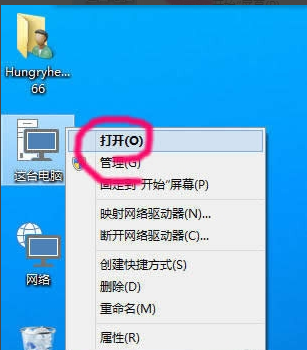
2.在打开的计算机界面中点击界面上方的查看,然后再点击右侧的选项功能,进入下一步。
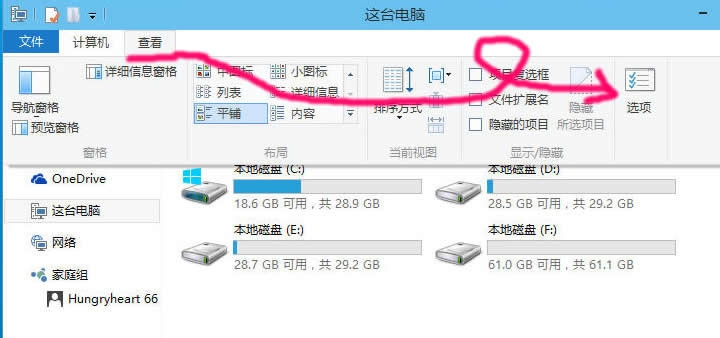
3.在弹出的文件夹选项界面中切换到查看选项,进入下一步。
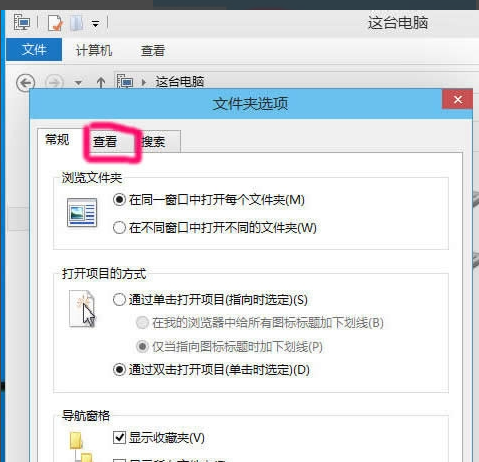
4.鼠标拉动下拉条找到显示隐藏的文件.文件夹和驱动器,将前面的勾去除,然后点击确定按钮。
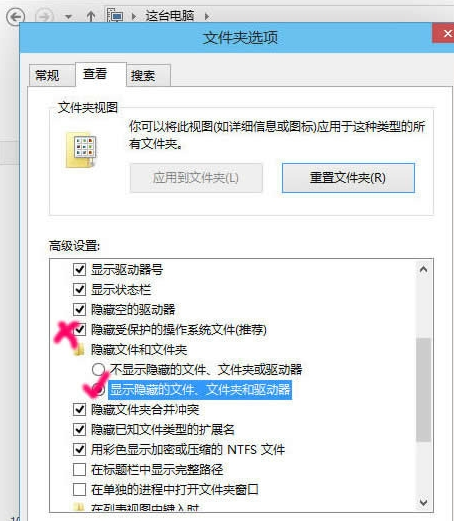
5.这是会弹出一个警告界面,直接点击是就可以了。
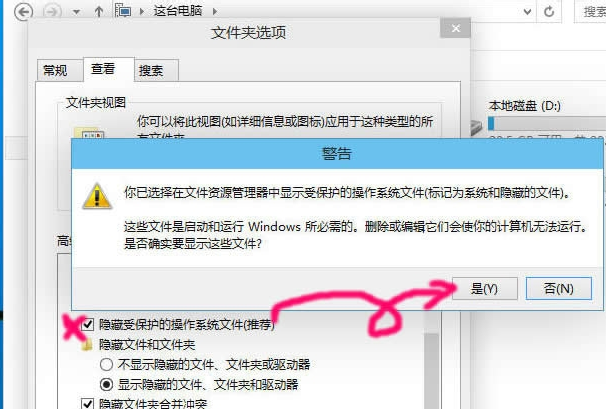
以上操作完毕后,Win10电脑的英寸文件夹就显示出来了。是不是很简单啊,需要的朋友感觉操作起来吧!觉得本文不错就收藏和分享清理吧!如果大家有什么更好的方法也可以和我们分享一下!
对了,如果觉得方法不错,记得将本文分享给您身边的朋友哦





